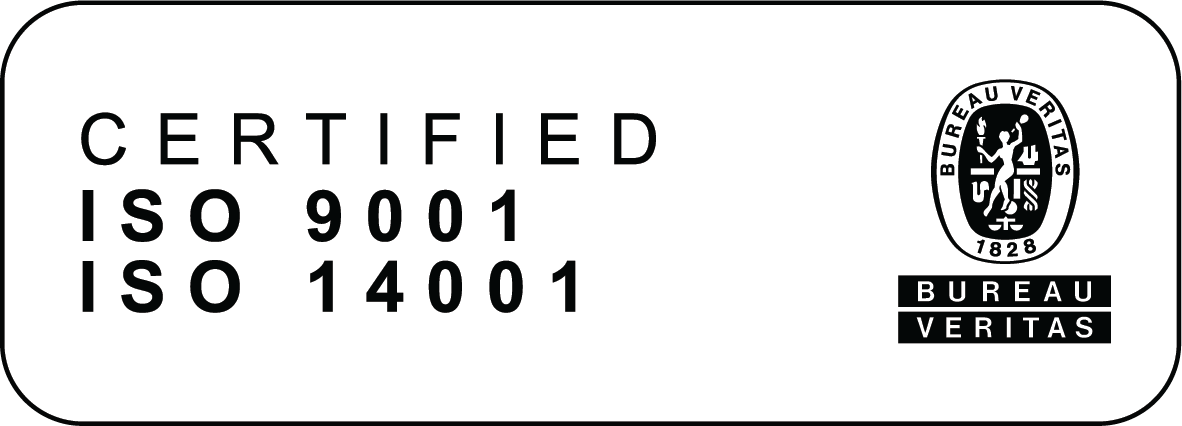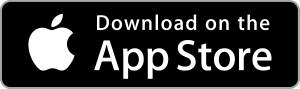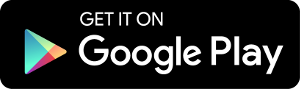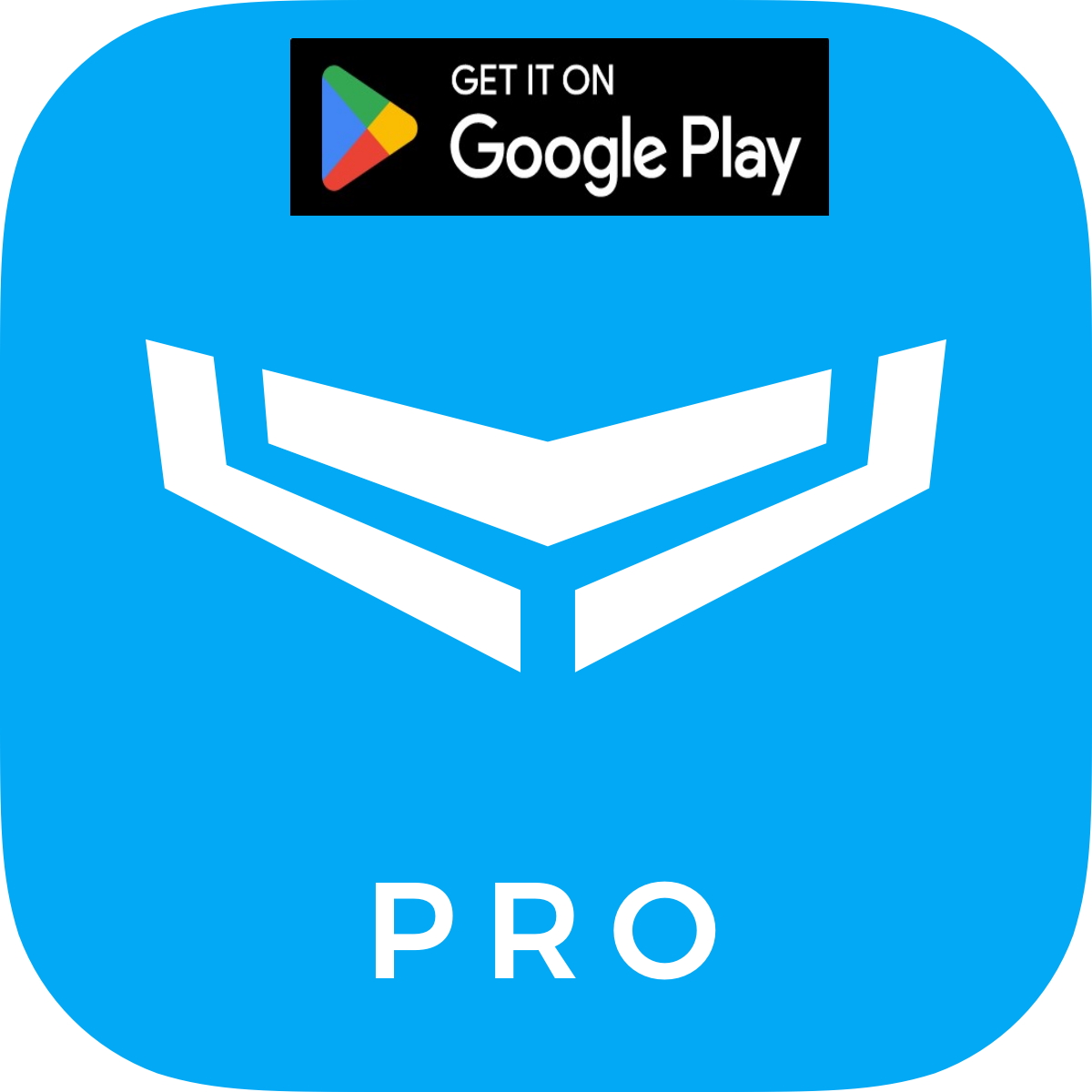Käytämme evästeitä parantaaksemme käyttäjäkokemustasi. Noudattaaksemme uutta sähköisen viestinnän yksityisyysdirektiiviä, meidän täytyy pyytää sinulta lupaa evästeiden asettamiseen. Lue lisää.
Käyttöliittymä
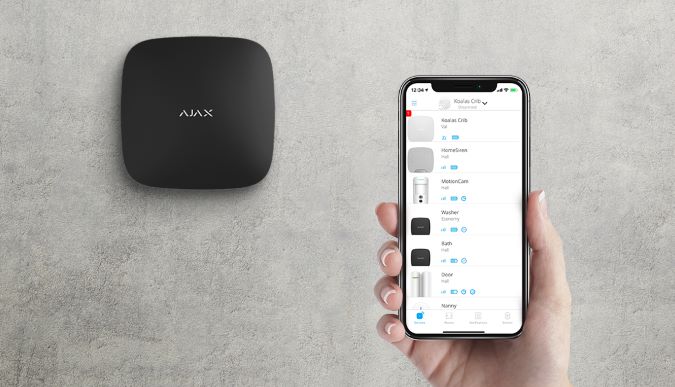
Ajax puhelinsovellus ja PRO käyttöliittymät
Kaikki toimenpiteet Ajax turvajärjestelmään on tehtävissä ilmaisten Ajax puhelinsovellusten tai Ajax PRO desktop ohjelmiston kautta.
Järjestelmän käyttäjille tarkoitettu ilmainen Ajax puhelinsovellus on turvallisesti ja ilmaiseksi ladattavissa App Storesta (Apple laitteet) sekä Google Play-kaupasta (Android laitteet).
Järjestelmäasennuksen ammattilaisille on tarkoitettu kaksi ilmaista työkalua: Ajax PRO puhellinsovellus sekä Ajax PRO desktop ohjelmisto. PRO puhelinsovellus on turvallisesti ja ilmaiseksi ladattavissa App Storesta (Apple laitteet) sekä Google Play-kaupasta (Android laitteet). Linkki PRO desktop ohjelmiston lataamiseksi löytyy alempana tällä sivulla
Ajax tilin luominen
Asentaja:
1. Asenna ja avaa Ajax PRO puhelinsovellus.
2. Napsauta Luo tili.

Järjestelmän käyttäjä:
1. Asenna ja avaa Ajax Security System puhelinsovellus.
2. Napsauta Luo tili.

3. Täytä kaikki kentät, hyväksy loppukäyttäjäsopimuksen ehdot ja napsauta Luo tili. Huomaa, että voit rekisteröidä vain yhden tilin Ajax Security System ja/ tai Ajax PRO puhelinsovelluksessa yhtä sähköpostiosoitetta tai puhelinnumeroa kohden.
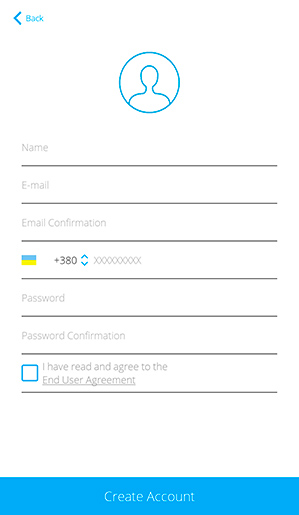
4. Saat kaksi vahvistuskoodia: yhden tekstiviestillä ja toisen sähköpostitse. Kirjoita ne asianmukaisiin kenttiin ja napsauta Lähetä. Älä välitä näitä koodeja kolmansille osapuolille.
5. Kirjaudu Ajax-tilillesi sähköpostiosoitteellasi ja salasanallasi.
Ongelmatilanteissa
Jos et ole saanut vahvistuskoodeja, napsauta "et ole vielä saanut koodia?" ja toimi sieltä tulevan ohjeistuksen mukaisesti.
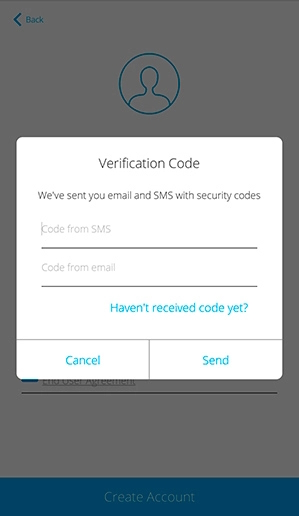
Mikäli edelleen ongelmia, ota yhteyttä Ajax systems supporttiin sillä emaililla, jota käytit rekisteröitymiseen. Ajax systems support toimii englannin kielellä ja osoite, johon pyyntö tulisi lähettää on support@ajax.systems
Mikäli rekisteröintiä tehdessäsi vahingossa laitoit puhelinnumeron maakoodin väärin, vahvistuskoodi ei tule puhelimeesi, etkä pääse jatkamaan rekisteröintiä. Tällaisessa ongelmatilanteessa tulee ottaa yhteys Ajax systems supporttiin sillä emaililla, jota käytit rekisteröitymiseen ja lähettää systems supporttiin se koodi, jonka email yhteydenottoviestissä sait. Tämän jälkeen he lähettävät sinulle puhelinkoodin (SMS koodin) jonka jälkeen pystyt vaihtamaan puhelinnumeron oikeaksi. Ajax systems support toimii englannin kielellä ja osoite, johon pyyntö tulisi lähettää on support@ajax.systems
Ajax puhelinsovellus käyttäjille
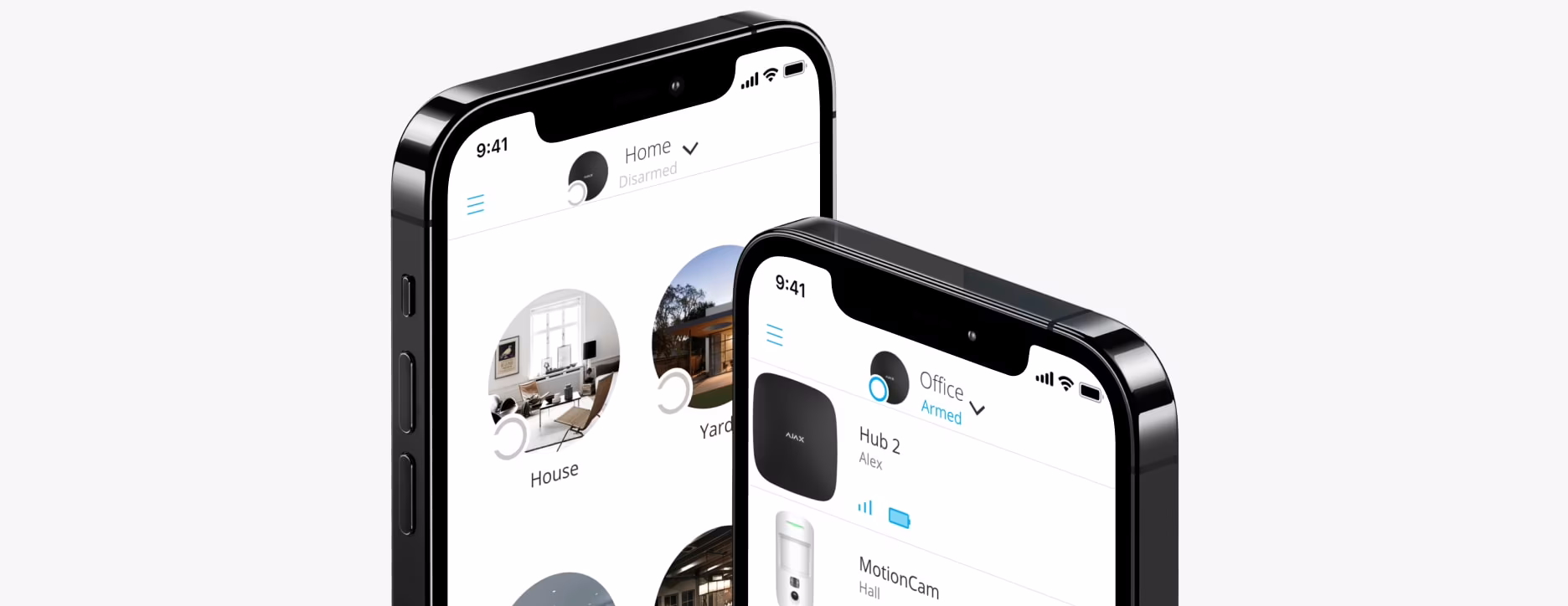
Puhelinsovellus toimii Ajax turvajärjestelmän näyttönä ja ohjaimena. Sovelluksen kautta voi kytkeä hälytysvalvonnan päälle ja pois, tarkkailla ja hallita toimitila, kiinteistön tai kodin turvallisuutta, vaikka käyttäjä olisi tuhansien kilometrien päässä kohteesta. Esittelemme tässä muutamia yleisimmin käytettyjä ominaisuuksia sovelluksesta. Lisätietoa löytyy Ajax asennusohjeet sivullamme.
Kauko-ohjain välilehdellä on mahdollisuus tehdä hälytysten päälle- ja poiskytkentä, yö- ja päiväkytkentä sekä käyttää hätäpainiketta. Käyttäjä ei siis välttämättä tarvitse käyttönäppäimistöä tai avaimenperäkäyttölaitetta järjestelmän käyttämiseen.

Kun hätäpainiketta painetaan sovelluksessa, älypuhelimen paikkatieto välitetään halutuille tahoille. Muiden saman järjestelmän puhelinsovelluskäyttäjien on mahdollista nähdä avunpyyntäjän tarkka sijainti.
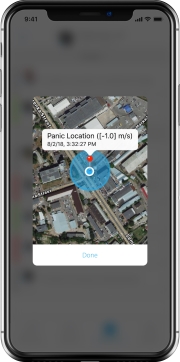
Laitteet välilehdeltä nähdään kaikki järjestelmään liitetyt ilmaisimet ja laitteet, niiden paristojen tilan sekä ilmaisimien asetukset (esimerkiksi 24 merkki kertoo ilmaisimen olevan aina hälyttävässä tilassa, käytetään yleensä palovaroittimissa). Ilmaisin kuvaketta klikkaamalla pääset näkemään enemmän tietoja sekä muuttamaan asetuksia.
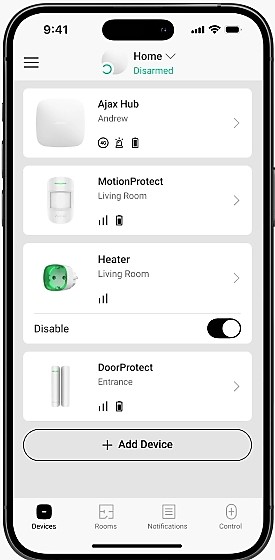
Ilmoitukset välilehdeltä nähdään kaikki tapahtumat.
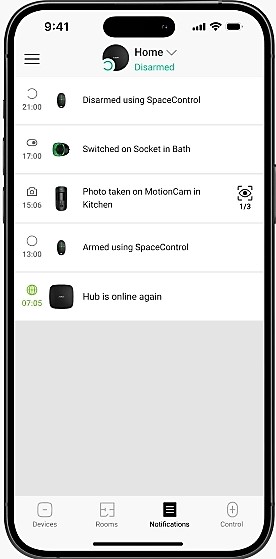
Huoneet välilehdeltä nähdään kaikki kyseiseisessä tilassa olevat ilmaisimet, tilan lämpötila sekä pääsee muuttamaan ilmaisimien asetuksia.
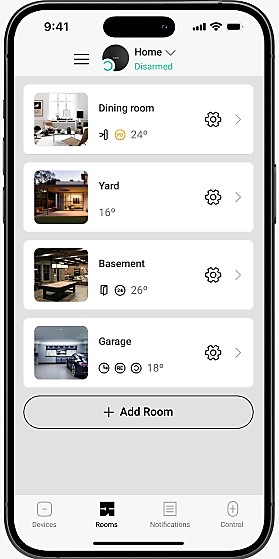
Muistutus kytkeä hälytykset päälle ja pois toiminto. Puhelinsovellus mahdollistaa muistutusten hyödyntämisen Geoaita toimintona. Keskuksen asetusten kautta voit asettaa puhelinsovelluksen muistuttamaan hälytysten päälle ja pois kytkemisestä kun olet poistumassa kiinteistön alueelta tai palaamassa sinne.
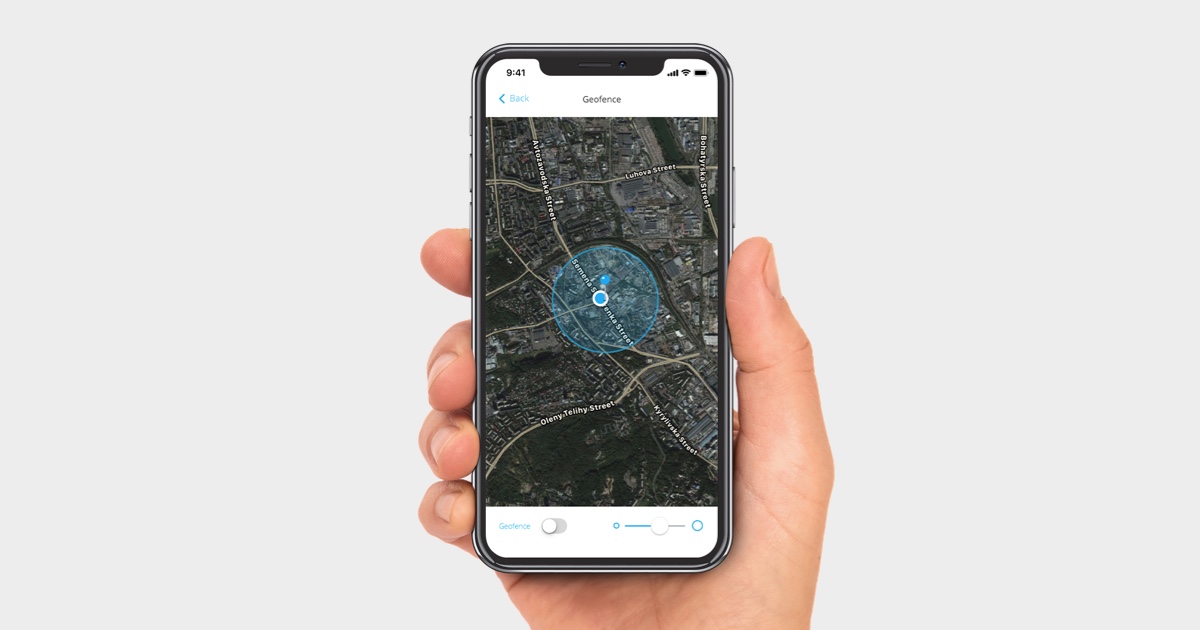
Puhelinsovelluksen käyttö on turvallista. Voit ottaa käyttöön suojatun sovellukseen sisäänkirjautumisen salasanalla tai sormenjäljellä.
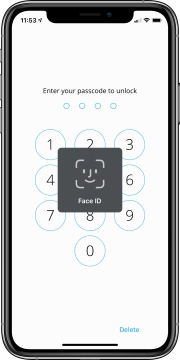
Ajax tilin käyttö on mahdollista suojata kaksivaiheisella tunnistuksella. Tällöin Ajax tilin kirjautumisia ja käyttöä voi valvoa muilta laitteiltasi käsin.
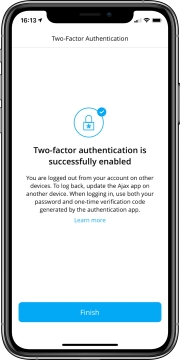
Puhelinsovelluksesta on nähtävillä versiopäivitykset, päivitysten sisältö sekä päivityshistoria.
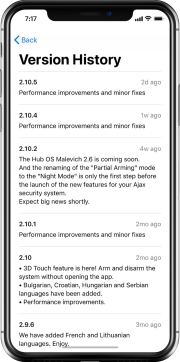
Ajax puhelinsovellusta voi käyttää myös Apple kellosta.
Ajax PRO puhelinsovellus asentajille
PRO puhelinsovellus on Ajax turvajärjestelmän asentajan tärkein työkalu. PRO sovelluksen avulla asennetaan ja käyttöönotetaan ilmaisimet ja järjestelmä nopeasti ja tehokkaasti. PRO sovellus mahdollistaa asiakkaiden järjestelmien laajennukset, huollot sekä etätuen antamisen. Esittelemme tässä muutamia yleisimmin käytettyjä ominaisuuksia PRO puhelinsovelluksesta. Lisätietoa löytyy Ajax asennusohjeet sivullamme.
Ilmaisimien pariliitos tehdään lukemalla QR-koodi ja tekemällä muutama napautus mobiilisovelluksessa. Ilmaisin yhdistyy keskusyksikköön muutamassa hetkessä.
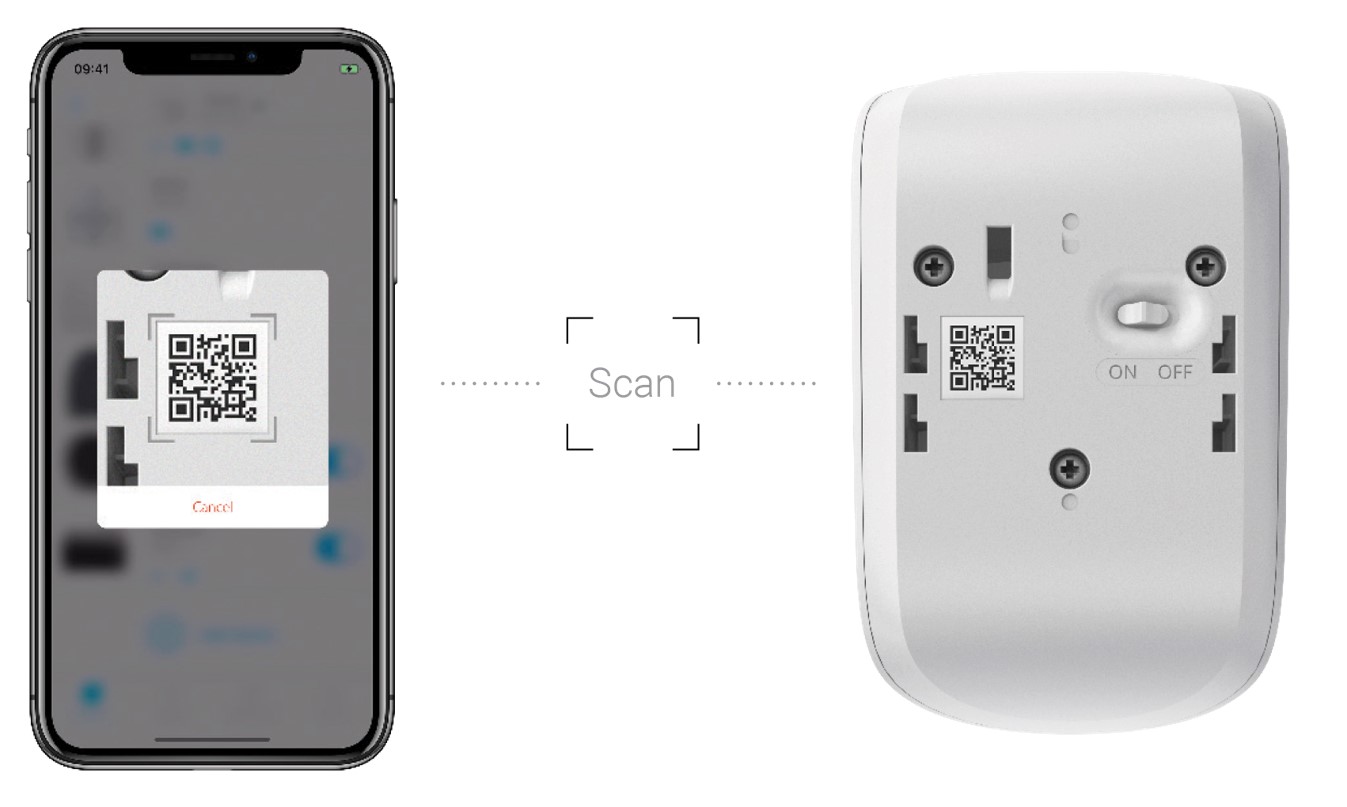
Puhelinsovelluksella keskusyksikkö ohjelmoidaan sekä määritetään käyttäjäoikeudet.
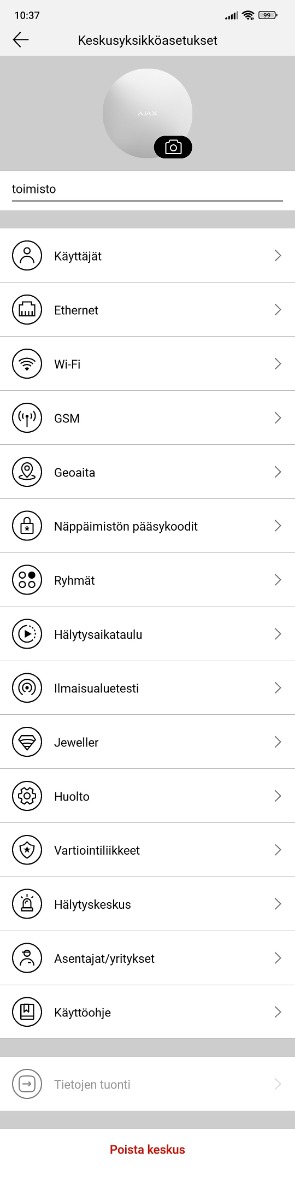
Puhelinsovelluksella ilmaisimet ohjelmoidaan, testataan, säädetään tarvittaessa tunnistusalueita sekä ilmaisimien herkkyyttä ja tarkastetaan radiosignaalin laatu.
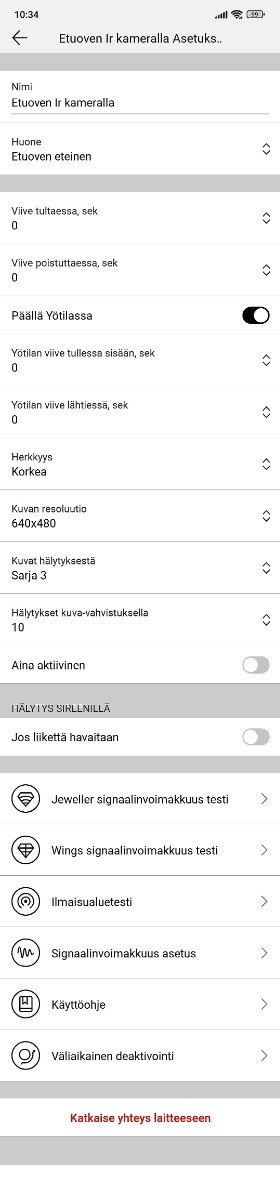
Puhelinsovelluksella järjestelmään luodaan automaattisia toimintoja, eli skenaarioita. Skenaarioita voi luoda heikkovirta releen (Ajax Relay), 230 V releen (Ajax WallSwitch), älypistorasian (Ajax Socket) sekä MotionCam PhOD ja MotionCam Outdoor PhOD liikeilmaisimien ohjelmoimiseksi.
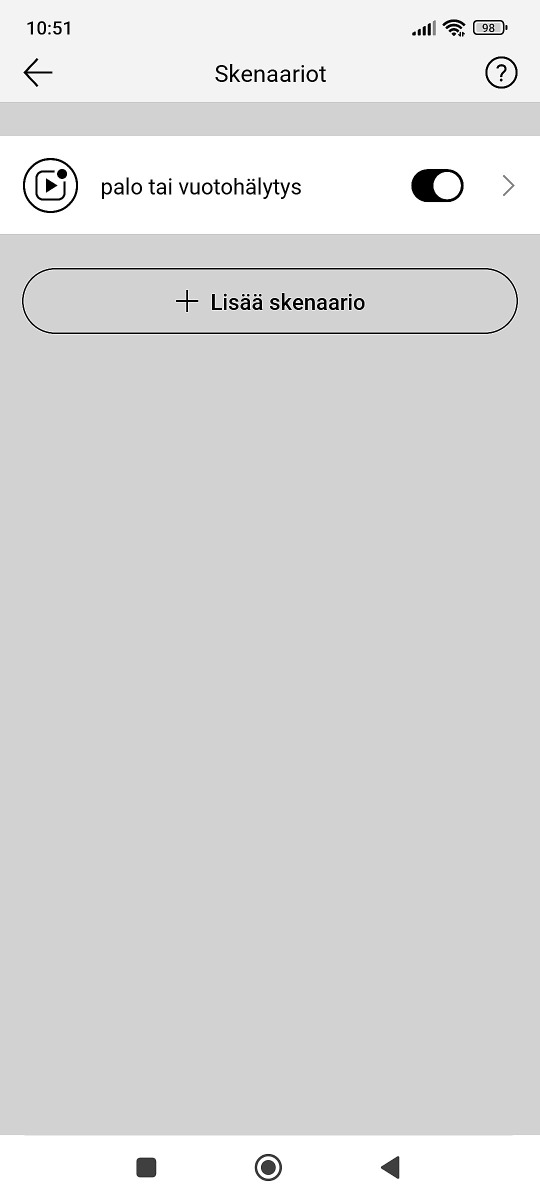
Tyypillisimpiä automaattisten toimintojen käynnistäjiä ovat johonkin hälytykseen reagointi, ajastetut toiminnot sekä päälle-/ poiskytkentään reagointi. Esimerkiksi valojen päälle-/ poiskytkentä ajastetusti.
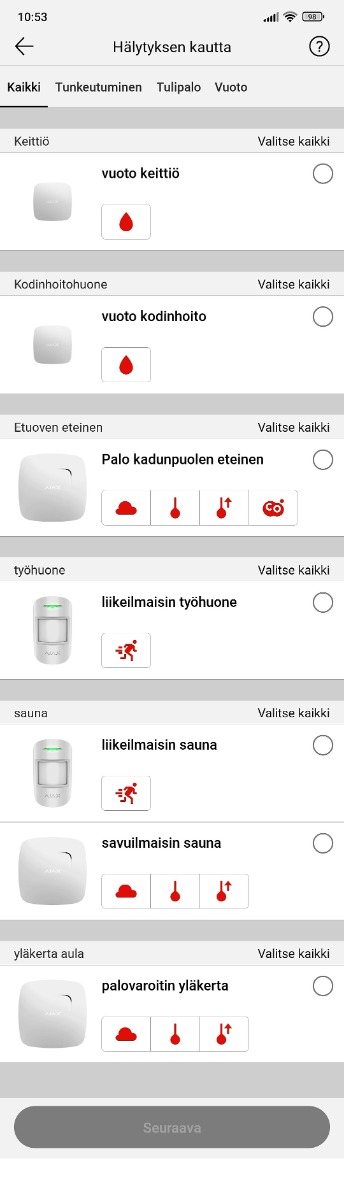
Lue lisää skenaarioiden luomisesta asennusohjeesta kohdasta automaatioskenaarioiden määrittäminen.
Puhelinsovelluksen avulla asentaja voi hallinnoida kaikkia asentamiaan kohteita.
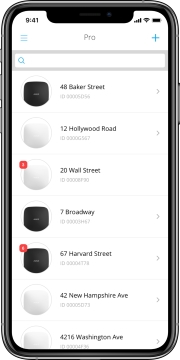
Puhelinsovelluksessa on pikahaku, jonka avulla on etsittävissä asiakkaan kiinteistö/toimipaikka nimen tai Hub keskusyksikkö ID:n perusteella.
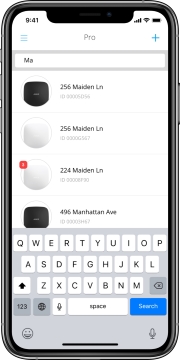
Ajax PRO desktop ohjelmisto
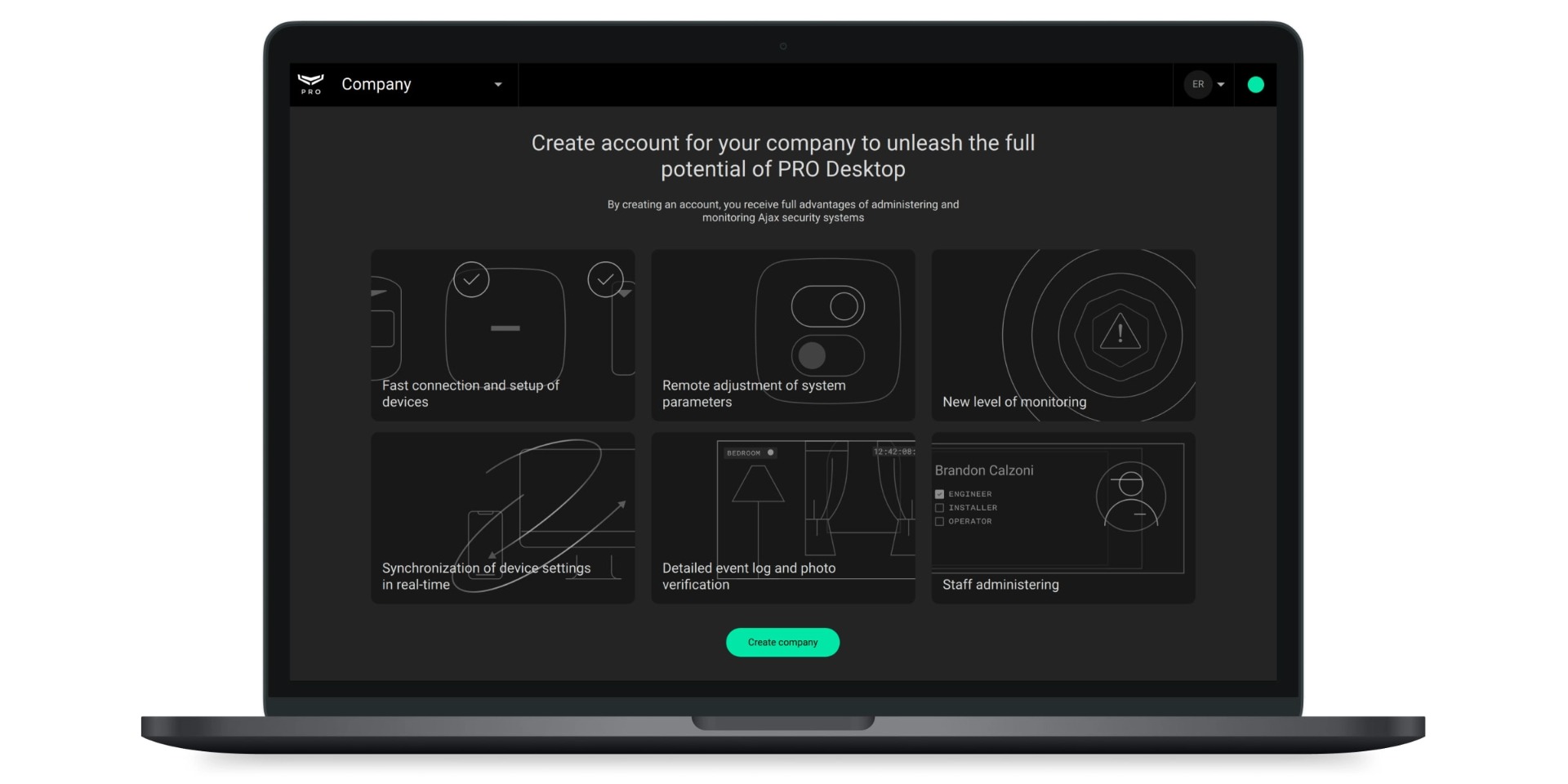
PRO Desktop ohjelmiston avulla voi asennusyritys pitää rekisteriä kaikista asentamistaan kohteista. PRO Desktop ohjelmiston kautta on yrittäjällä/ toimitusjohtajalla tai hänen valtuuttamallaan työnjohtajalla mahdollisuus hallinnoida yritykseen liitettyjen asentajien PRO puhelinsovellusten käyttöä sekä oikeuksia. Esimerkiksi kun asiakas tilaa kohteeseen asennustyön, voi työnjohtaja antaa tähän tiettyyn kohteeseen hallintaoikeudet määrätyksi ajaksi tietylle asentajalle, mutta muulloin kyseinen asentaja ei kohteen tietoja näe.
Ajax PRO Desktop (pc sovellus) ja Ajax PRO puhelinsovellus käyttöoikeudet:
|
|
PRO Desktop |
PRO puhelinsovellus |
|
Ilmaisimien asennus, testaus ja käyttöönotto |
+ |
+ |
|
Oikeus liittää asiakkaan keskusyksikkö asennettujen keskusten rekisteriin (liittää yritykseen) |
+ |
+ |
|
Yrityksen perustaminen |
+ |
- |
|
Yrityksen tietojen muuttaminen |
+ |
- |
|
Asentajien lisääminen yritykseen |
+ |
- |
|
Asentajien oikeuksien muuttaminen |
+ |
- |
|
Tapahtumien ja hälytysten monitorointi |
+ |
- |
PRO Desktop ohjelmiston asentaminen
- lataa pc:lle PRO Desktop tiedosto
- kun lataus on valmis, avaa tiedosto
- asenna PRO Desktop
Lataa PRO desktop ohjelmisto täältä:
PRO-tilin luominen ja sovellukseen kirjautuminen
PRO Desktopiin kirjautumiseen tarvitaan PRO-tili. Tilin pitäisi olla rekisteröity jompaankumpaan näistä kahdesta sovelluksesta: PRO Desktop tai Ajax PRO puhelinsovellus.
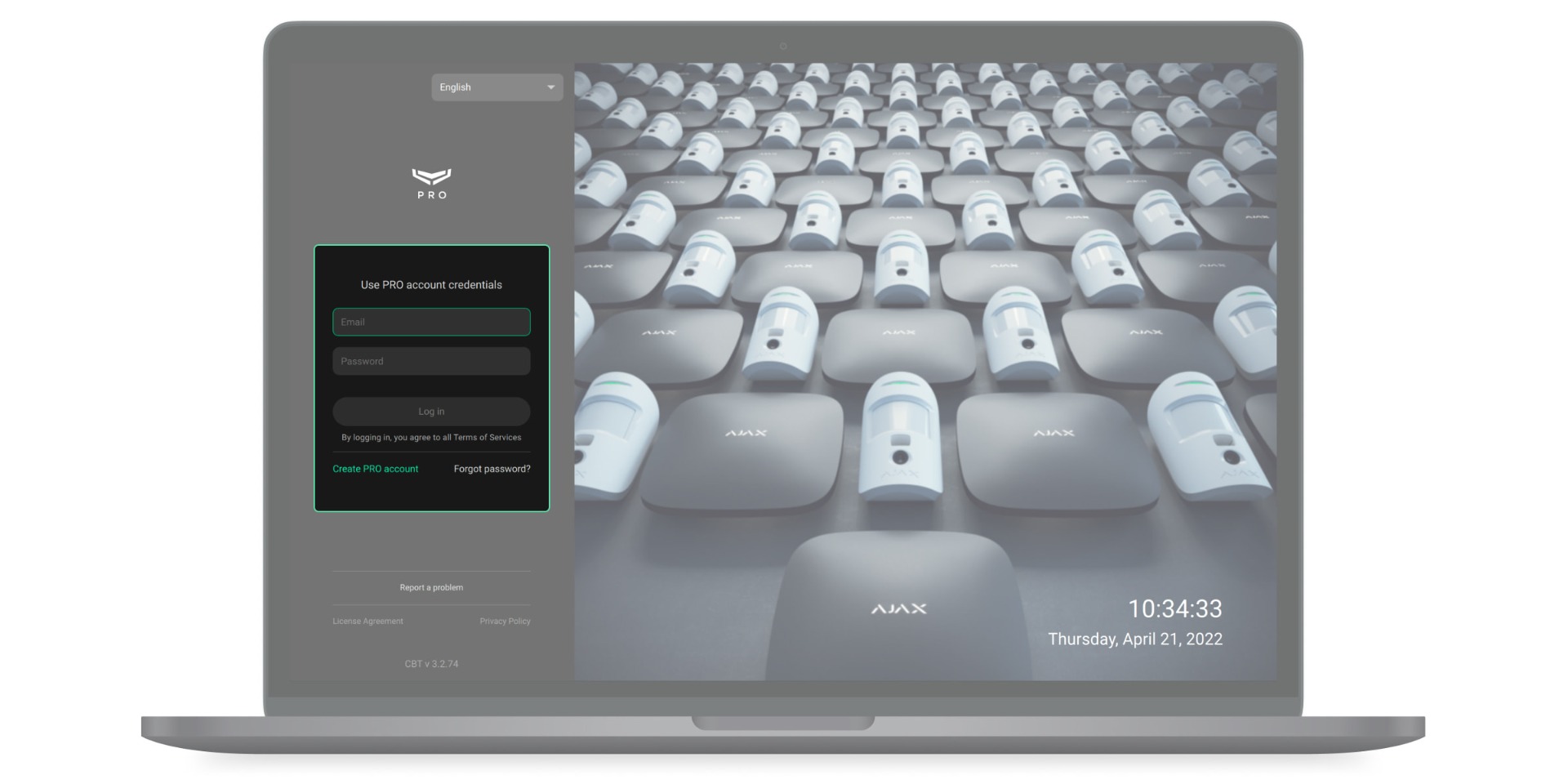
Jos sinulla on PRO-tili: täytä sähköposti- ja salasanakentät ja napsauta sitten ”kirjaudu sisään” painiketta.
Jos sinulla ei ole PRO-tiliä: napsauta ”Luo PRO-tili PRO Desktopissa” ja seuraa ohjeita. Kun luot PRO-tilin, voit käyttää samaa sähköpostiosoitetta ja puhelinnumeroa kuin Ajax puhelinsovelluksessa käyttäjille tilissä.
Luo yritys
Yrityksen luoneesta PRO-tilistä tulee PRO Desktop ohjelmistossa ”yrityksen omistaja” rooli. Tällä PRO-tilillä on pääsy kaikkiin PRO Desktop -osioihin. Esimerkiksi mahdollisuus lisätä ja poistaa työntekijöitä sekä muuttaa tietoja yrityksestä. Yrityksen omistajan rooli voidaan määrittää vain yhdelle PRO-tilille. Vain yrityksen omistaja tai toimitusjohtajan valtuuttama työntekijä saa luoda yrityksen. Yrityksen poistamista tai yrityksen omistajan vaihtaminen ei ole mahdollista.
- Avaa PRO Desktop.
- Kirjaudu sisään PRO-tilille.
- Siirry henkilökohtaiselle PRO-tilille, jos yritystili on auki.
- Siirry Yritys-osioon.
- Napsauta: Rekisteröi yritys.
- Ilmoita yrityksen tarjoaman palvelun tyyppi: hälytysvalvonta, asennus ja huolto tai molemmat.
- Täytä yrityksen tiedot ja seuraa sovelluksen ohjeita.
Syötä rekisteröitymislomakkeeseen käytettävissä oleva ja toimiva sähköpostiosoite. Vahvistuskoodi lähetetään omistajan sähköpostiin yrityksen luomisen viimeistelemiseksi. Tämä koodi tulee syöttää rekisteröinnin viimeisessä vaiheessa. Validoinnin jälkeen yritys luodaan automaattisesti.
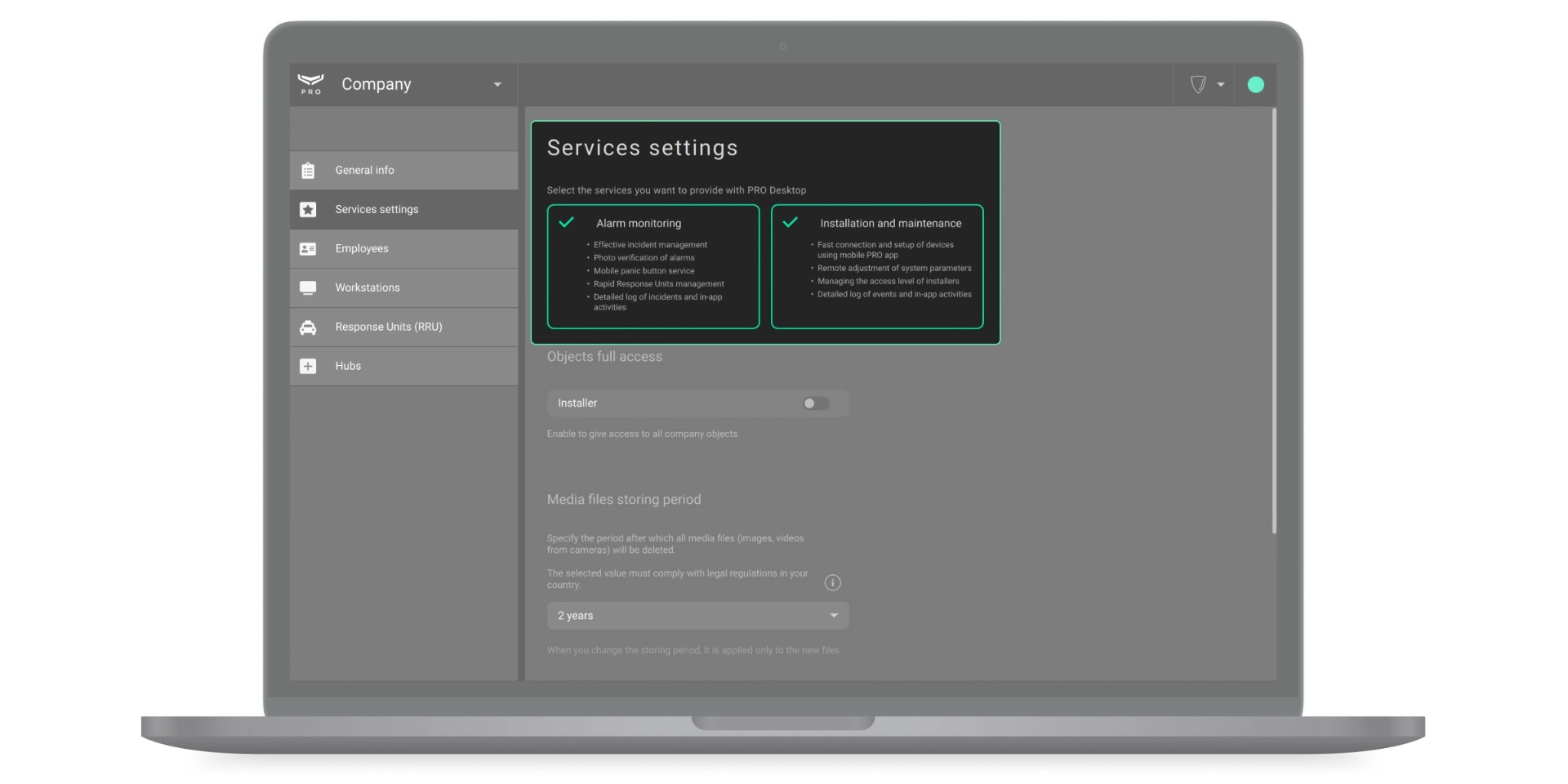
Asentajien/ työntekijöiden lisääminen
Voit lisätä työntekijöitä tai muuttaa jo yhdistettyjen PRO-tilien rooleja Työntekijät-valikossa (Yritysosio → Työntekijät-valikko). Voit lisätä vain työntekijän, jolla on jo PRO-tili. Tili voidaan luoda ja rekisteröidä joko PRO Desktop ohjelmistossa tai Ajax PRO puhelinsovelluksessa.
Kun yritykselle on valittu asennus- ja huoltopalvelut voi työntekijöiden roolina olla: yrityksen omistaja, työnjohtaja/ projektipäällikkö tai asentaja.
Asentajan/ työntekijän lisääminen PRO Desktopissa
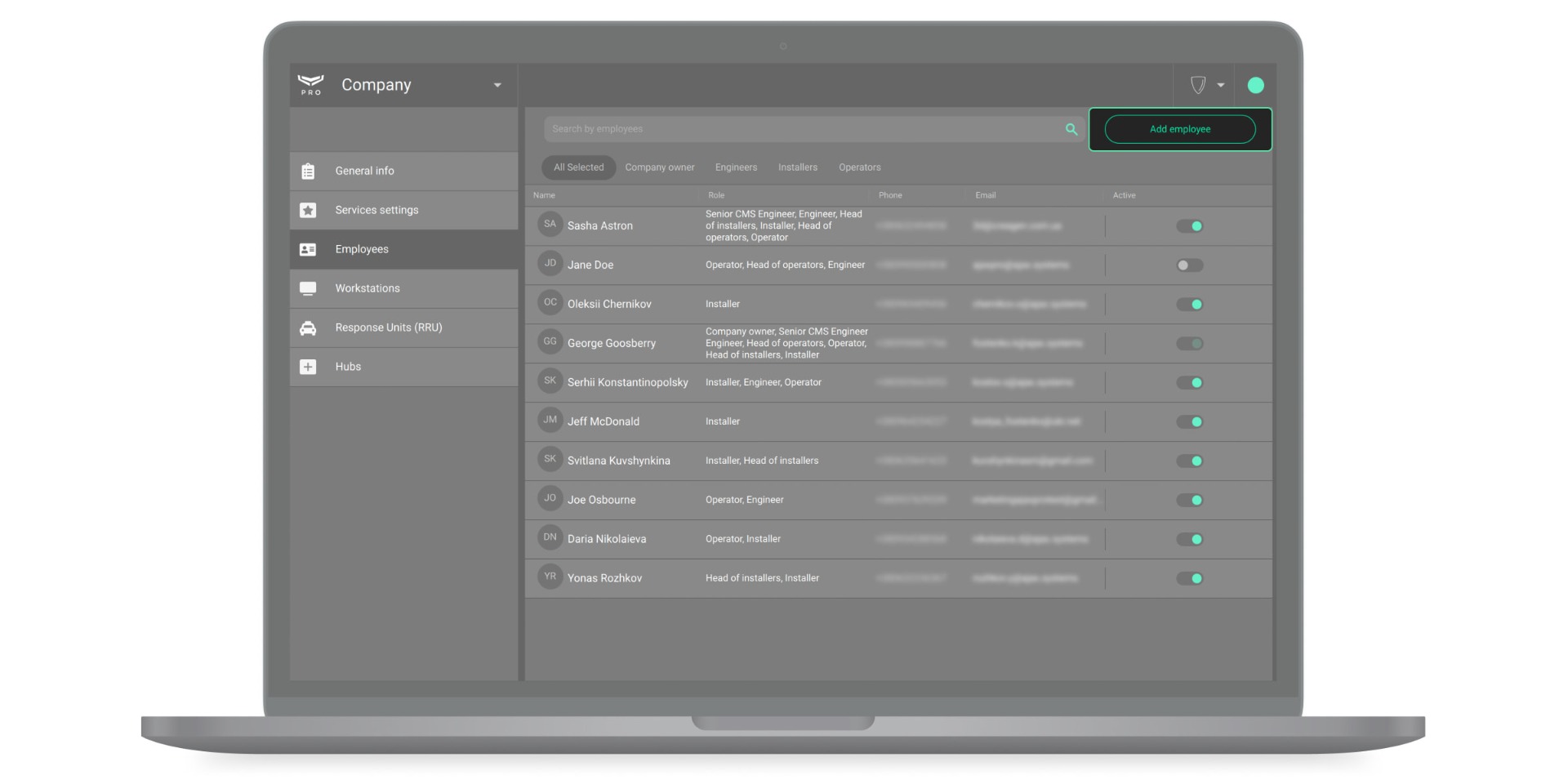
- Siirry Yritys-osioon.
- Siirry Työntekijät-valikkoon.
- Napsauta: Lisää työntekijä.
- Anna sähköpostiosoite, jolla työntekijän PRO-tili on rekisteröity.
- Määrittele työntekijän rooli.
- Napsauta: Lisää painiketta.
Lisäyksen jälkeen PRO-tilin omistaja saa ilmoituksen sähköpostitse. Työntekijän lisäys kirjataan PRO Desktop -tapahtumapäiväkirjaan. Jos työntekijän PRO-tilin tietoja halutaan muokata tai poistaa, valitaan henkilö luettelosta. Oikealle tulee näkyviin ikkuna, jossa on tiedot sekä muokkaa- ja poista tili -painikkeet.
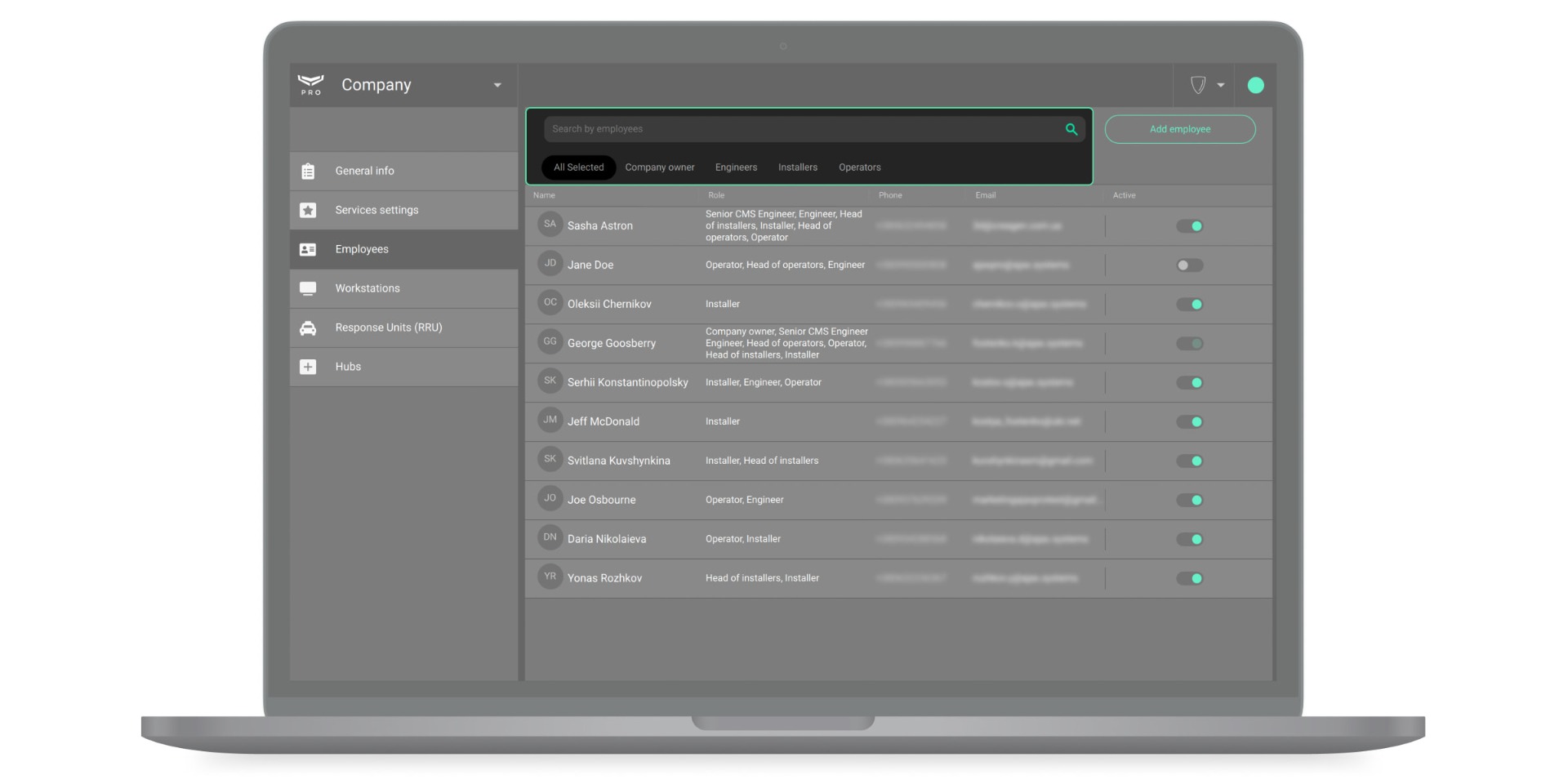
Huoltoraportit
PRO Desktop 3.4 versiosta alkaen on ohjelmistosta mahdollisuus saada huolto- ja ylläpitoraportit asiakkaiden järjestelmistä. Huoltoraportti on helppo tapa parantaa asiakaspalvelua sekä tuottaa asiakkaalle dokumentaatiota tarpeen mukaan esimerkiksi ennen huoltotöiden aloittamista (osoitetaan tarve) sekä töiden valmistumisen jälkeen (todennetaan tehdyt työt).
Ladattavat dokumentit: Data sheet ja user manual
Lataa PRO Desktop data sheet (EN) tästä:
Lataa PRO Desktop user manual (EN) tästä: